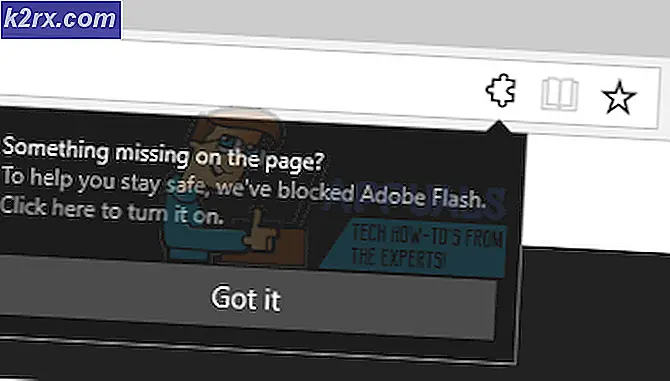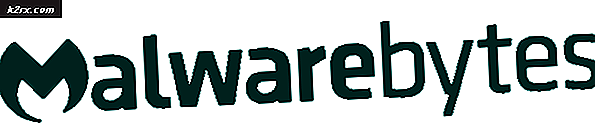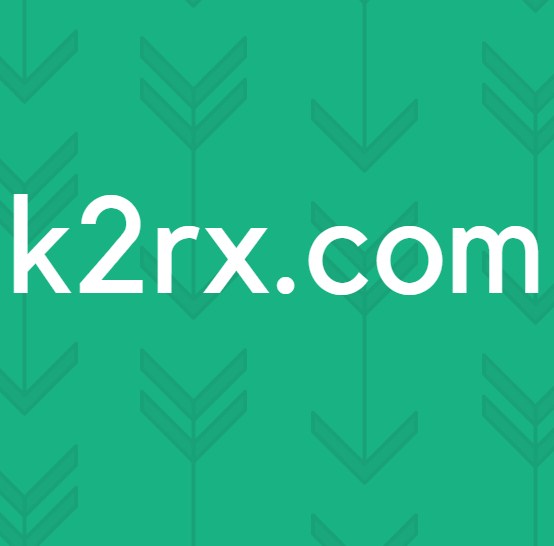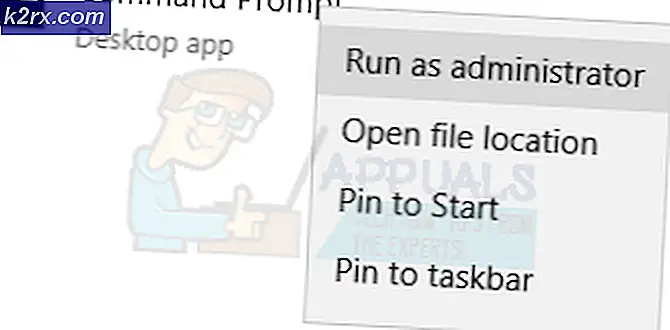PERBAIKI: Pembaruan Windows 10 Gagal dengan Kode Kesalahan 0x80070013
Kode kesalahan 0x80070013 yang Anda peroleh dari Windows 10 menunjukkan bahwa Anda mencoba menginstal driver di komputer yang sudah diinstal, atau Anda menginstal salah satu yang kurang kompatibel dengan perangkat keras Anda daripada yang sudah Anda miliki.
Sekarang Anda tahu apa itu, kita bisa melihat apa yang terjadi ketika itu terjadi. Kode kesalahan tidak akan memungkinkan Anda untuk menginstal pembaruan ke sistem Windows 10 Anda dan akan menyebabkan Pembaruan Windows gagal sampai Anda menghadapinya. Karena sistem Anda harus diperbarui secara berkala, ini adalah masalah yang harus Anda selesaikan secepat mungkin.
Meskipun kesalahan seperti ini dapat membuat Anda takut, ada solusi yang cukup mudah yang akan membuat kesalahan ini hilang, dan Anda dapat terus memperbarui sistem Anda, dan itu adalah untuk mereset secara manual Komponen Pembaruan Windows.
Reset secara manual Komponen Pembaruan Windows Anda
Metode ini akan mengharuskan Anda menggunakan prompt perintah yang ditinggikan untuk mereset Windows Update Components. Di Windows 10, Anda dapat membukanya dengan menekan tombol Windows dan X secara bersamaan pada keyboard Anda. Anda akan melihat menu dengan opsi. Cari dan pilih Command Prompt (Admin). Jika Anda mendapatkan pesan Kontrol Akun Pengguna, tekan Ya untuk memungkinkan prompt perintah yang ditinggikan untuk memulai. Perintah yang harus Anda ketik harus benar, tidak ada kesalahan ejaan yang diizinkan, jadi berhati-hatilah.
Begitu masuk ke command prompt, hal pertama yang harus dilakukan adalah menghentikan MSI Installer, Windows Update Services, dan BITS. Untuk melakukan ini, ketik perintah berikut, dan tekan Enter pada keyboard Anda setelah masing-masing. Jika ada yang membutuhkan lebih banyak waktu untuk diselesaikan, bersabarlah dan tunggu sampai selesai sebelum mengetik yang berikutnya.
TIP PRO: Jika masalahnya ada pada komputer Anda atau laptop / notebook, Anda harus mencoba menggunakan Perangkat Lunak Reimage Plus yang dapat memindai repositori dan mengganti file yang rusak dan hilang. Ini berfungsi dalam banyak kasus, di mana masalah ini berasal karena sistem yang rusak. Anda dapat mengunduh Reimage Plus dengan Mengklik di Sininet stop wuauserv
net stop cryptSvc
stop bit bersih
net berhenti msiserver
Setelah layanan dihentikan, Anda perlu mengganti nama dua folder, yaitu folder Catroot2 dan SoftwareDistribution . Karena Anda sudah berada di prompt perintah yang ditinggikan, Anda dapat mengganti namanya dari sana juga, cukup gunakan perintah berikut dan tekan Enter pada keyboard setelah keduanya.
ren C: \ Windows \ System32 \ catroot2 Catroot2.old
ren C: \ Windows \ SoftwareDistribution SoftwareDistribution.old
Setelah kami mengganti nama folder, langkah selanjutnya adalah me-restart layanan yang kami hentikan sebelumnya, sehingga Pembaruan Windows dapat terus berfungsi. Ini, sekali lagi, dilakukan di prompt perintah ditinggikan, dengan perintah berikut (jangan lupa Enter setelah Anda mengetik setiap perintah):
mulai bersih wuauserv
mulai bersih cryptSvc
mulai bersih bit
mulai msiserver bersih
Apa yang kami lakukan sejauh ini mengatur ulang Windows Update Components, dan menyingkirkan masalah apa pun yang Anda hadapi dengan Pembaruan Windows, serta mencegah sejumlah masalah yang mungkin muncul di masa depan. Setelah selesai dengan command prompt, Anda dapat menutupnya dengan mengetikkan Exit dan menekan Enter, atau dengan mengklik tombol X di sudut kanan atas.
Catatan penting adalah berhati-hati untuk memulai command prompt dalam mode Admin, seperti yang dijelaskan sebelumnya, karena jika Anda tidak Anda akan bertemu dengan akses ditolak pesan ketika Anda mencoba untuk mengubah nama folder, dan Anda tidak akan dapat memperbaiki kesalahan 0x80070013.
Setelah selesai dengan semuanya, Anda dapat kembali mencoba melakukan pembaruan Windows. Anda seharusnya tidak memiliki masalah apa pun dan Anda dapat memperbarui sistem Anda dengan patch stabilitas dan keamanan terbaru. Metode yang disebutkan di atas akan membantu Anda dan Anda harus dapat melakukannya dengan mudah, terlepas dari pengetahuan teknis Anda.
TIP PRO: Jika masalahnya ada pada komputer Anda atau laptop / notebook, Anda harus mencoba menggunakan Perangkat Lunak Reimage Plus yang dapat memindai repositori dan mengganti file yang rusak dan hilang. Ini berfungsi dalam banyak kasus, di mana masalah ini berasal karena sistem yang rusak. Anda dapat mengunduh Reimage Plus dengan Mengklik di Sini